WordPress에서 게시물 형식을 사용하는 방법
게시 됨: 2015-05-12잡지와 같은 미디어에서 인기 있는 디자인 요소 중 하나는 기사 또는 페이지마다 스타일과 색상을 다양화하는 것입니다. 페이지에 여러 기사가 있는 경우 다른 모양을 만들기 위해 다른 글꼴, 레이아웃 또는 설명선으로 표시되는 경우가 많습니다. 이것은 잡지 전체에서 페이지를 더 흥미롭게 만듭니다. 물론 이러한 디자인 요소는 화면에서도 훌륭하게 작동합니다.
WordPress 사이트에 다양한 모양을 제공하기 위해 Automattic은 게시물 형식을 추가했습니다. 이를 통해 게시물 유형에 따라 다른 모양을 가질 수 있습니다. 또한 웹 사이트에 몇 가지 더 많은 기능과 기능을 제공합니다. 예를 들어, 표준 블로그 스타일을 유지하면서 사이트에 마이크로 블로그 기능을 제공하는 간단한 견적이나 상태를 게시할 수 있습니다.
포스트 형식이란 무엇입니까?
게시물 형식은 테마가 게시물의 모양이나 스타일을 사용자 지정하는 데 사용할 수 있는 메타 정보입니다. 테마에 내장하거나 추가할 수 있는 기능입니다. 테마에서 지원하는 경우 새 게시물을 만들 때 이러한 흥미로운 옵션 집합을 찾을 수 있습니다. 화면 오른쪽에 형식이라는 상자가 표시됩니다.
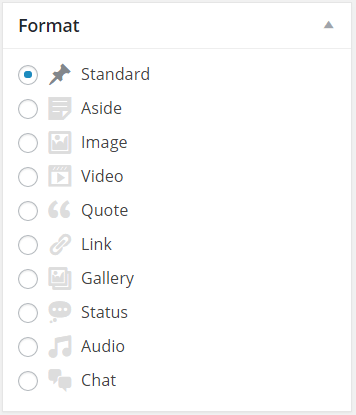
여기에는 표준, 이미지 및 견적과 같은 여러 선택 사항이 포함됩니다. 이러한 옵션은 표준 일상 게시물과 다른 스타일을 만듭니다. 각각의 사용법을 살펴보도록 하겠습니다.
다음과 같은 9가지 게시물 형식 중에서 선택할 수 있습니다.
- 표준 – 게시물 형식이 지정되지 않았습니다. 콘텐츠 유형은 콘텐츠 자체 내에서 처리됩니다.
- 제쳐두고 – 제목이 없는 짧은 메모 업데이트.
- 이미지 – 게시물 내의 단일 이미지입니다. 콘텐츠의 첫 번째 <img /> 태그를 이미지로 사용할 수 있습니다. URL을 사용할 수도 있습니다.
- 비디오 – 단일 비디오 또는 비디오 재생 목록이 될 수 있습니다. 콘텐츠 내 첫 번째 <video /> 태그 또는 object/embed를 사용하거나 URL을 사용할 수 있습니다.
- 인용문 – 블록 인용 형식의 인용문 또는 저자 이름이 제목으로 된 콘텐츠.
- 링크 – 다른 웹사이트에 대한 하이퍼링크입니다. 콘텐츠의 첫 번째 <a href=””> 태그를 링크로 사용할 수 있습니다. URL을 사용할 수도 있습니다.
- 갤러리 – 이미지 또는 사진 갤러리입니다. 일반적으로 갤러리 단축 코드와 함께 사용됩니다.
- 상태 – 상태 업데이트입니다.
- 오디오 – 단일 오디오 파일 또는 전체 오디오 재생 목록.
- 채팅 – 스크립트 형식의 대화.
포스트 형식을 사용하는 이유
게시물 형식을 사용해도 콘텐츠가 변경되지 않는데 왜 사용합니까? 갤러리, 비디오, 이미지 및 오디오 플레이어를 이미 표시할 수 있습니다. 그렇다면 포스트 형식을 사용해야 하는 이유는 무엇입니까? 다양한 유형의 콘텐츠를 서로 구분합니다. 이렇게 하면 게시물에 표준 일상 게시물보다 조금 더 스타일이 부여됩니다.
예를 들어 모든 오디오는 특정 색상 배경과 스피커 아이콘으로 표시될 수 있습니다. 방문자는 오디오 파일이라는 것을 한 눈에 알 수 있습니다. 그것이 그들이 찾고 있는 것이라면 더 쉽게 찾을 것이고 당신에게 감사할 것입니다.
게시물의 형식은 제목 글꼴 및 스타일, 댓글 및 카테고리 정보 위치, 특정 게시물 뒤에 있는 배경, 화면에서 콘텐츠의 위치와 함께 변경됩니다. 그것은 당신의 사이트가 한 게시물에서 다른 게시물로 동일하게 보이지 않도록 유지하여 약간의 재미를 줍니다.
콘텐츠가 어떻게 보이는지 훨씬 더 나은 사용자 정의를 제공합니다. 짧은 형식의 콘텐츠를 돋보이게 합니다. 그것은 마이크로 블로깅을 멋지게 만듭니다. 게시물 형식이 없으면 모든 게시물이 콘텐츠 자체만 다를 뿐 동일하게 보일 것입니다.
테마에 게시물 형식 추가하기
모든 테마가 즉시 지원되는 것은 아니지만 몇 줄의 코드를 사용하여 추가할 수 있습니다. 다음은 WordPress Codex의 코드를 살펴보겠습니다.
먼저 functions.php 파일에 add_theme_support() 함수를 추가합니다. 포함할 항목을 선택하여 테마에서 지원하려는 게시물 형식을 선택할 수 있습니다. 형식 배열은 다음과 같습니다.
[php] add_theme_support( '포스트 형식', array( 'aside', 'gallery' ) ); [/php]after_setup_theme 후크를 사용하여 init 후크 앞에 배치할 수 있습니다.
다음으로 할 일은 포스트 유형 지원을 추가하는 것입니다. functions.php 파일에 add_post_type_support()를 추가하면 됩니다. 코드는 다음과 같습니다.
[php] // 포스트 형식을 post_type 'page'add_post_type_support( 'page', 'post-formats' )에 추가;// 포스트 형식을 post_type 'my_custom_post_type'add_post_type_support( 'my_custom_post_type', 'post-formats' )에 추가 ; [/php]또 다른 옵션은 register_post_type() 함수의 'supports' 매개변수 배열에 'post-formats'를 추가하는 것입니다. 코드는 다음과 같습니다.
[php] $args = array( … '지원' => array('제목', '편집자', '저자', '포스트 형식')); register_post_type('책', $args); [/php]형식을 사용하려면 get_post_format()을 사용하여 게시물 형식을 확인하십시오.
또 다른 옵션은 has_post_format() 조건부 태그를 사용하는 것입니다. 코드는 다음과 같습니다.
[php] if ( has_post_format( 'video' )) { echo '이것은 비디오 형식입니다';} [/php]동적 스타일 지정 클래스를 추가하려는 경우 게시물 주변의 래퍼 코드에서 post_class() 함수의 스타일 지정 규칙을 사용할 수도 있습니다.
예를 들어 이것을 스타일 시트에 추가하면 게시물 제목이 숨겨집니다.
[css] .format-status .post-title {디스플레이:없음; } [/css]스타일링 팁
형식이 테마에 내장된 경우 모양과 느낌과 일치하도록 해당 테마에 맞게 특별히 스타일이 지정되었을 가능성이 큽니다. 고유한 스타일을 생성하거나 기존 스타일을 수정할 수 있습니다. 다음은 염두에 두어야 할 사항입니다.
- 게시물이 특정 유형으로 쉽게 인식될 수 있도록 형식을 사용하세요.
- Aside, link 및 status 형식 - 제목이나 저자 정보 없이 표시합니다. 간단하고 짧게 유지하십시오.
- 제쳐두고 한두 단락을 포함해야합니다. 주석을 허용하려면_permalink()를 사용하십시오.
- 링크는 링크가 있는 문장을 포함해야 합니다. 주석을 허용하려면_permalink()를 사용하십시오.
- 게시물에서 댓글을 허용하지 않도록 상태에_permalink()가 포함되지 않아야 합니다.
- 이미지, 오디오 및 비디오에는 캡션/텍스트가 있거나 없는 단일 이미지, 오디오 또는 비디오가 포함되어야 합니다. 플러그인 또는 표준 Embed로 콘텐츠를 표시합니다.
- 인용 – 추가 정보 없이 사람의 간단한 인용문을 게시합니다. 인용된 사람의 이름을 바이라인으로 표시하려면 게시물 제목에 이름을 입력하고 해당 게시물의 스타일을 지정하여 the_content() 자체를 표시하지만 블록 인용문으로 스타일을 변경한 다음 the_title()을 사용할 수 있습니다.
- 채팅 – 스타일을 사용하여 회색 배경 안에 고정 폭 글꼴로 콘텐츠를 표시합니다.
하위 테마의 경우 상위 테마보다 나중에 add_theme_support()를 호출합니다. 코드는 다음과 같습니다.
[php] add_action( 'after_setup_theme', 'childtheme_formats', 11 );function childtheme_formats(){ add_theme_support( 'post-formats', array( 'aside', 'gallery', 'link' ) );} [/php]검색, 아카이브 및 단일 게시물 보기에 get_post_format()을 추가하는 것을 잊지 마십시오.

자세한 내용과 소스 코드를 얻으려면 게시물 형식이라는 WordPress Codex 기사를 참조하십시오.
CSS
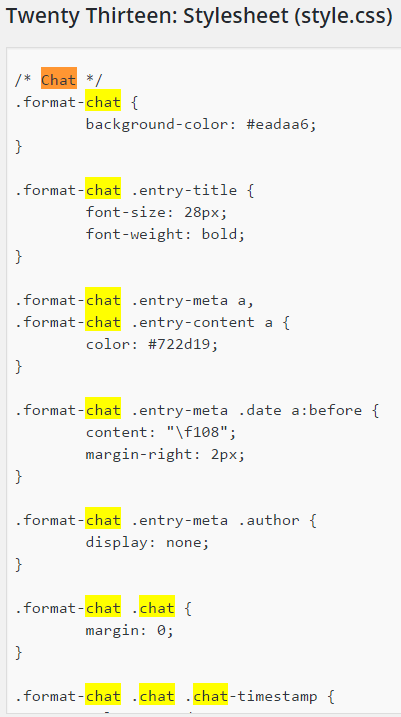
스타일시트 내에서 스타일을 편집할 수 있습니다. 여기에서 색상, 글꼴 등을 조정할 수 있습니다.
포스트 형식을 사용하는 방법
그것들을 사용하려면 먼저 콘텐츠를 생성하든 게시물 형식을 먼저 선택하든 상관 없습니다. 평소와 같이 콘텐츠를 만들고 목록에서 게시물 형식을 선택하기만 하면 됩니다. 선택한 게시물 형식과 일치하도록 시각적 편집기 형식이 변경되는 것을 볼 수 있습니다.
대부분이 동일하게 작동하므로 몇 가지 예만 보여 드리겠습니다. 저는 형식과 스타일이 내장된 Twenty Thirteen을 사용하고 있습니다.
오디오 형식
이 예에서는 오디오를 선택하고 MP3를 업로드했습니다.
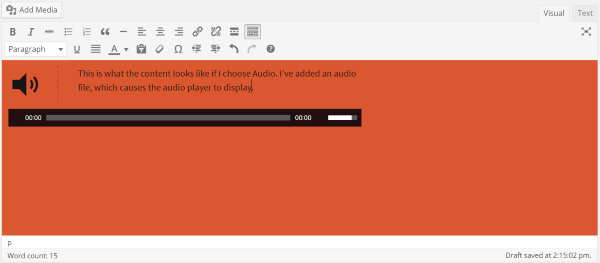
비주얼 편집기에서 포스트 형식을 선택하면 편집기 자체가 형식을 표시하도록 변경됩니다.
포스트 형식이 없는 오디오
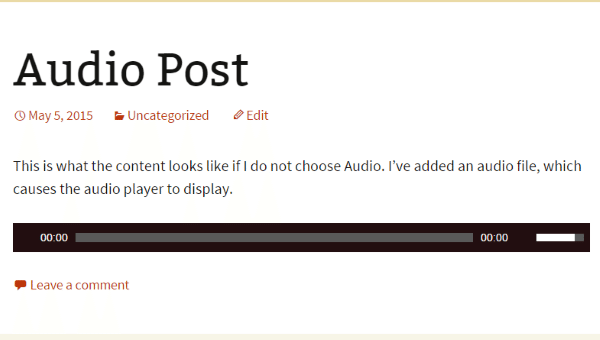
이것은 오디오 플레이어가 있지만 다른 모든 것은 표준 포스트 형식을 사용하는 다른 모든 포스트와 같습니다. 구분할 것이 없습니다.
포스트 형식의 오디오
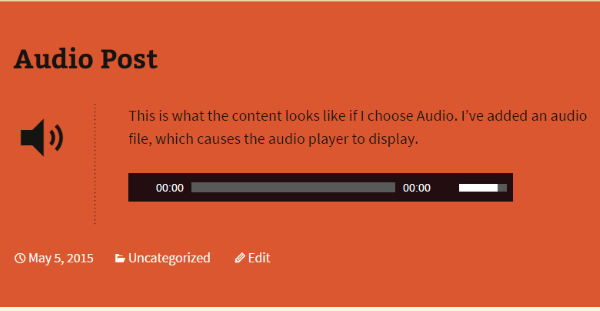
오디오 포스트 형식은 포스트를 다른 색상으로 설정하고 스피커 아이콘을 추가합니다. 또한 날짜, 범주, 제목 및 콘텐츠에 대해 다른 레이아웃을 사용합니다. 내 독자는 이 스타일을 찾을 것이기 때문에 내가 만드는 모든 오디오 게시물을 쉽게 알아볼 것입니다.
상태 게시물 형식
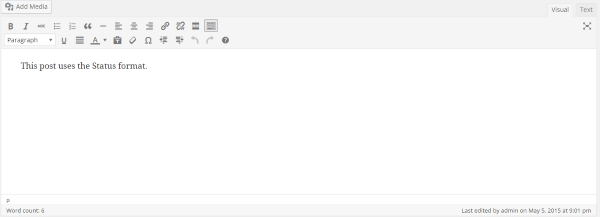
이 예에서는 빠른 상태 업데이트를 작성했습니다.
형식이 없는 상태 게시물

다음은 표준 형식을 사용하는 게시물입니다. 제목이 게시물에서 가장 눈에 띄는 부분임을 알 수 있습니다. 내용이 짧기 때문에 페이지에서 길을 잃습니다. 거대한 제목이 아니었다면 이 게시물은 홈페이지에서 거의 보이지 않았을 것입니다.
형식이 있는 상태 게시물
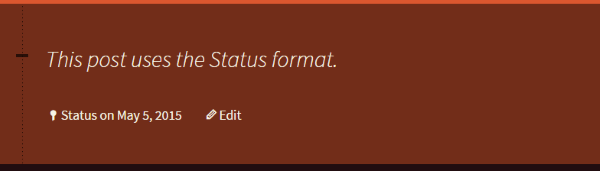
다음은 상태 형식이 적용된 게시물입니다. 가장 먼저 눈에 들어오는 것은 제가 쓴 욕설 제목이 삭제되고, 글의 텍스트가 더 커지고, 배경색이 달라진 점입니다. 글꼴은 이탤릭체로 배치되어 더욱 눈에 띕니다. 이제 날짜에는 상태라는 단어가 표시되고 게시물의 첫 번째 단어 앞에 작은 대시가 있습니다. 게시물의 상단에서 하단까지 대시를 통과하는 작은 수직 점선도 있습니다.
편집기에서 모든 게시물 보기
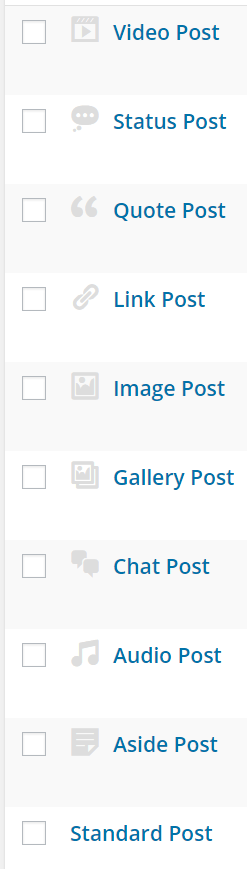
대시보드에서 모든 게시물을 선택하면 해당 게시물 유형의 아이콘이 목록에 표시됩니다. 아이콘을 선택하면 해당 게시물 유형의 모든 게시물을 볼 수 있습니다. 원하는 게시물 형식만 필터링하고 볼 수 있으므로 편집에 도움이 됩니다.
비교
다음은 게시물 형식이 있거나 없는 홈 페이지의 게시물 모양입니다.
게시물 유형이 없는 홈페이지
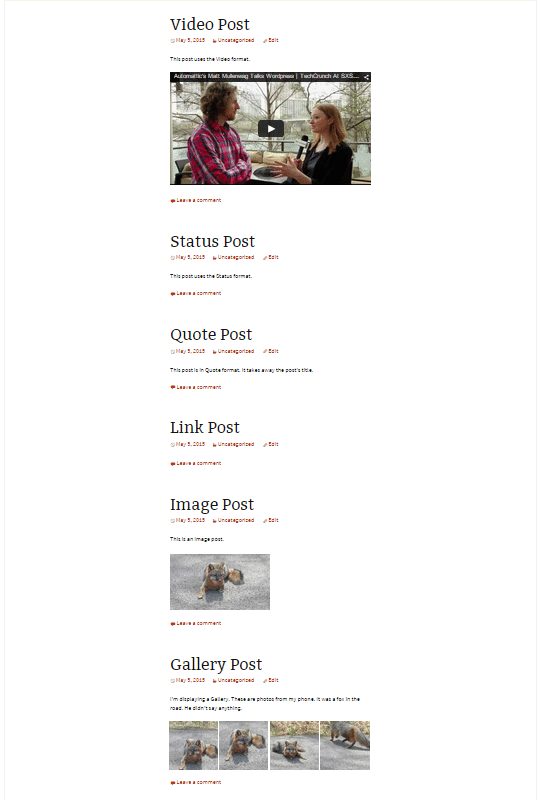
모든 게시물의 형식은 동일합니다. 같은 글꼴, 같은 배경, 같은 제목, 내용을 제외한 모든 것. 이미지를 제외하고는 정말 눈에 띄는 것이 없습니다. 문제는 모든 것이 이미지가 있는 것은 아니며 더 짧은 콘텐츠가 믹스에서 길을 잃을 수 있다는 것입니다.
게시물 유형이 있는 홈페이지
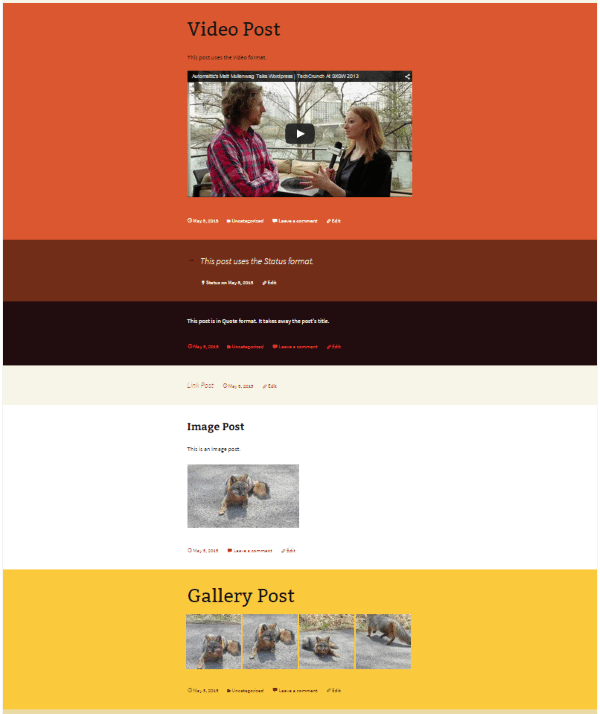
게시물 형식을 사용하면 짧은 게시물 중 일부가 좀 더 눈에 띄게 됩니다. 그들은 여전히 다른 게시물의 이미지로 압도될 수 있지만 독자들이 내가 인용문에 검은색 배경을 사용하고 상태 업데이트에 갈색 배경을 사용한다는 것을 알고 있다면 독자들은 색상만으로 그들을 알아볼 것입니다.
테마 변경
지금까지 모든 샘플은 Twenty Thirteen 테마에서 가져왔습니다. 테마를 변경할 때 게시물은 특정 형식으로 설정되었다는 사실을 유지하지만 형식의 스타일은 테마마다 다릅니다. 일부 형식을 추가해야 할 수도 있고 취향에 맞게 스타일을 수정해야 할 수도 있습니다.
팁
테마에 코드를 추가하기 전에 반드시 백업하세요. 별도의 WordPress 개발 환경에 액세스할 수 있는 경우 먼저 해당 환경에서 코드를 테스트하는 것이 좋습니다.
테마를 변경하는 경우 게시물 형식 및 스타일이 테마에 포함되지 않은 경우 추가해야 합니다. 테마 간에 일관성이 없으므로 조정하지 않으면 게시물이 어떻게 보일지 알 수 없습니다.
나만의 스타일을 만들든 미리 만들어진 스타일을 수정하든 서로 다른 스타일을 사용하세요. 이렇게 하면 독자가 게시물에 포함된 콘텐츠 유형을 한 눈에 알 수 있습니다. 원하는 만큼 비슷하거나 다르게 만들 수 있습니다.
모든 형식을 사용할 필요는 없습니다. 웹사이트와 청중에게 가장 적합한 것을 사용하십시오.
마지막 생각들
게시물 형식은 사용하기 쉽고 웹사이트에 약간의 재미를 더해줍니다. 그들은 모든 게시물이 모든 게시물처럼 보이지 않도록 합니다. 시각적 다양성 외에도 독자가 원하는 것을 쉽게 얻을 수 있도록 시각적 신호를 제공하여 사이트에서 다양한 유형의 콘텐츠를 식별하는 데 도움이 됩니다. 더 많은 유형의 콘텐츠를 제작할수록 더 유용할 수 있습니다.
네 차례 야! 게시물 형식을 사용합니까? 테마에 추가하셨나요? 나만의 스타일을 만드셨나요? 추가할 사항이 있습니까? 아래 의견에서 귀하의 생각을 듣고 싶습니다.
